
Als Samsung-Besitzer solltest du auf jeden Fall darüber Bescheid wissen, wie du bei deinen Apps und Internet-Browsern Cache und Cookies löschen kannst. Warum? Mit der Zeit kann das Zwischenspeichern von Daten die Performance verlangsamen und Fehlermeldungen wie „App angehalten“ verursachen. Unsere Schritt-für-Schritt-Anleitungen helfen dir weiter.
Newsflash: Samsung Smartphones künftig mit eigenen Prozessoren?
Cookies löschen in Samsung Apps
Am Beispiel des Samsung Galaxy A52 zeigen wir dir, wie du deinen Zwischenspeicher samt Cookies in ausgewählten Apps löschst:
- Öffne die Einstellungen und tippe in der Liste auf „Apps“.
- Tippe auf die entsprechende App, bei der der Cache geleert werden soll.
- Wähle in der App-Info „Speicher“.
- Möchtest du nur deinen Cache bereinigen, klicke rechts unten auf „Cache leeren“.
- Möchtest du sämtliche Daten und Einstellungen löschen, die die App gespeichert hat, klicke auf „Daten löschen“. In diesem Fall wird der Cache automatisch mit geleert.
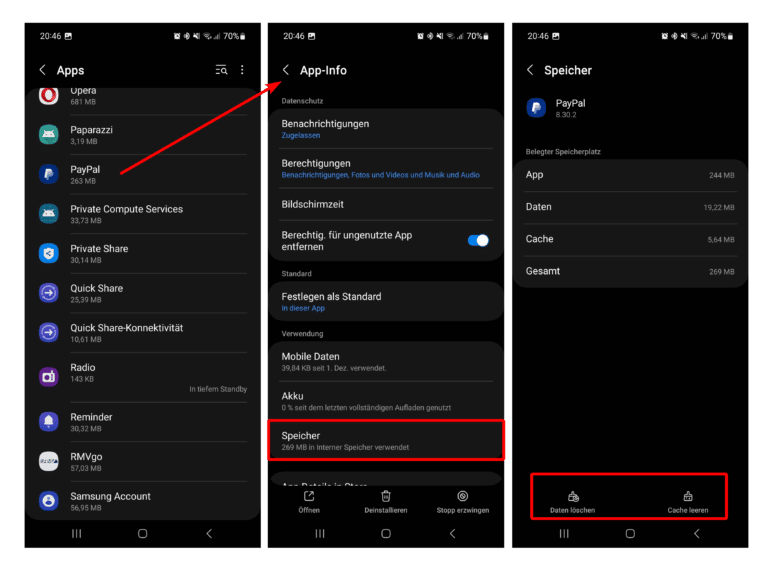
Cookies löschen in Samsung Internet
Auch im Samsung-Browser kannst du angesammelte Cookies und Verläufe löschen. Einige Browser wie zum Beispiel Opera bieten sogar die Einstellung an, dass Daten nach dem Beenden der Browsersitzung automatisch gelöscht werden. Bei Samsung Internet geht das leider nicht, doch das Löschen der Cookies ist zum Glück nicht sehr aufwendig. So geht’s:
- Öffne Samsung Internet und klicke rechts unten auf das Menü.
- Gehe zu „Einstellungen“.
- Tippe dort auf „Persönliche Browserdaten“.
- Wähle aus, was du alles löschen willst, und schließe den Vorgang mit Klick auf den „Daten löschen“-Button ab.
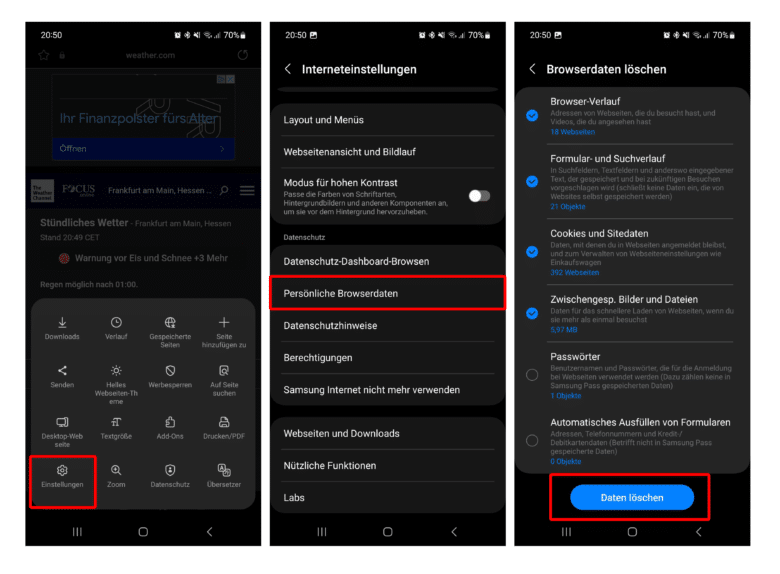
Cookies in anderen Browsern löschen
In ähnlicher Weise gehst du auch bei allen anderen Internet-Browsern vor, falls du nicht nur Samsung Internet auf deinem Smartphone nutzt. In der Regel findest du die Löschen-Option immer in den Profileinstellungen des Browsers oder unter „Verlauf“. In Google Chrome zum Beispiel kannst du im Verlauf nicht nur angeben, welche Daten gelöscht werden sollen, sondern auch von welchem Zeitraum.
Siehe auch: Cookies löschen auf dem iPhone – so geht’s



